2018 Peugeot Boxer audio
[x] Cancel search: audioPage 189 of 232
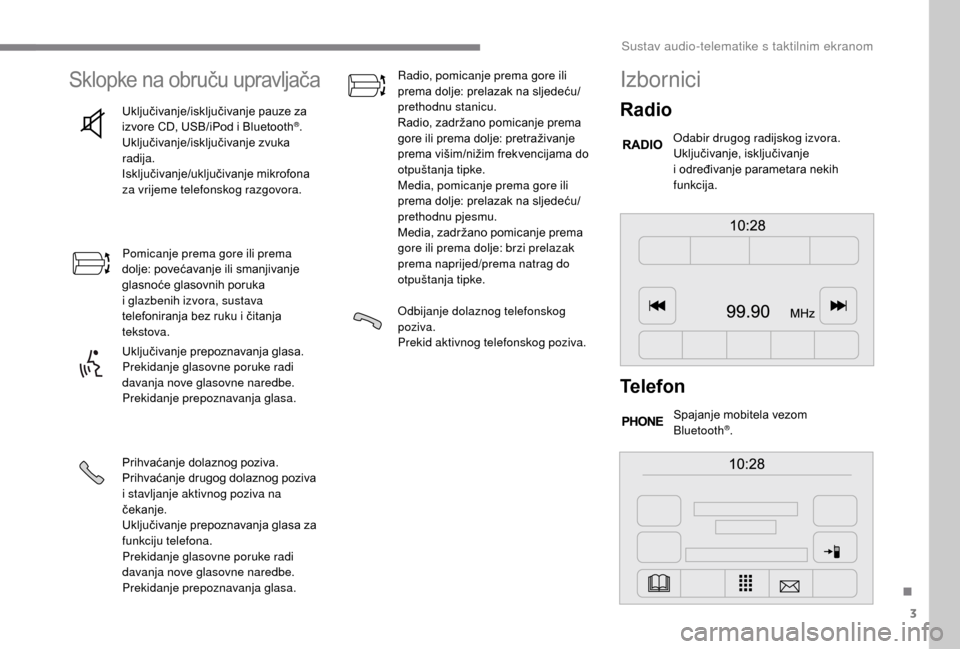
3
Sklopke na obruču upravljača
Uključivanje/isključivanje pauze za
izvore CD, USB/iPod i Bluetooth®.
Uključivanje/isključivanje zvuka
radija.
Isključivanje/uključivanje mikrofona
za vrijeme telefonskog razgovora.
Pomicanje prema gore ili prema
dolje: povećavanje ili smanjivanje
glasnoće glasovnih poruka
i
glazbenih izvora, sustava
telefoniranja bez ruku i
čitanja
tekstova.
Uključivanje prepoznavanja glasa.
Prekidanje glasovne poruke radi
davanja nove glasovne naredbe.
Prekidanje prepoznavanja glasa.
Prihvaćanje dolaznog poziva.
Prihvaćanje drugog dolaznog poziva
i
stavljanje aktivnog poziva na
čekanje.
Uključivanje prepoznavanja glasa za
funkciju telefona.
Prekidanje glasovne poruke radi
davanja nove glasovne naredbe.
Prekidanje prepoznavanja glasa. Radio, pomicanje prema gore ili
prema dolje: prelazak na sljedeću/
prethodnu stanicu.
Radio, zadržano pomicanje prema
gore ili prema dolje: pretraživanje
prema višim/nižim frekvencijama do
otpuštanja tipke.
Media, pomicanje prema gore ili
prema dolje: prelazak na sljedeću/
prethodnu pjesmu.
Media, zadržano pomicanje prema
gore ili prema dolje: brzi prelazak
prema naprijed/prema natrag do
otpuštanja tipke.
Odbijanje dolaznog telefonskog
poziva.
Prekid aktivnog telefonskog poziva.
Izbornici
Radio
Odabir drugog radijskog izvora.
Uključivanje, isključivanje
i
određivanje parametara nekih
funkcija.
Telefon
Spajanje mobitela vezom
Bluetooth®.
.
Sustav audio-telematike s taktilnim ekranom
Page 190 of 232
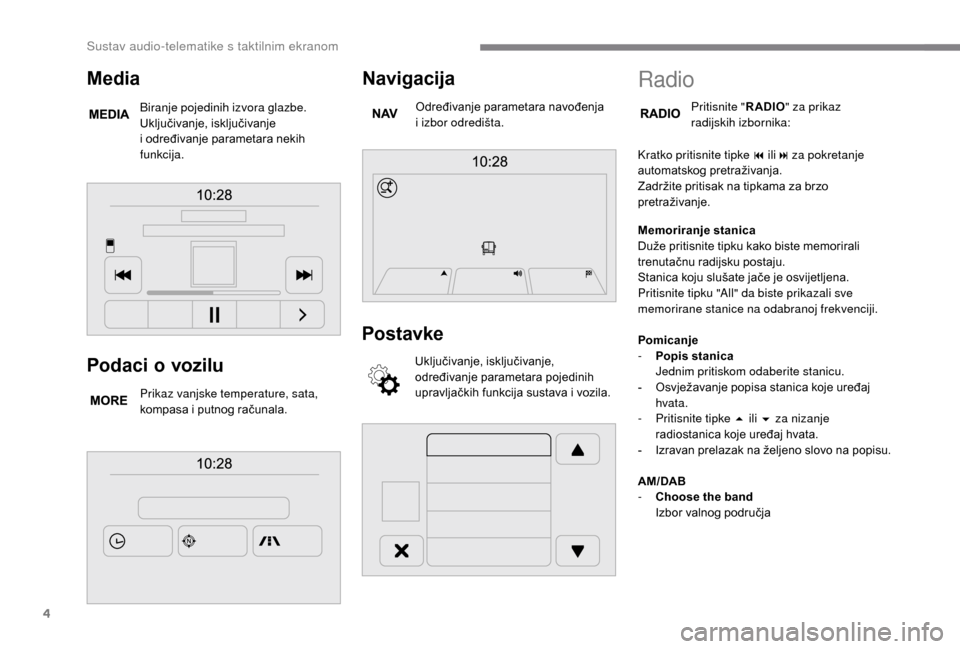
4
Podaci o vozilu
Prikaz vanjske temperature, sata,
kompasa i
putnog računala.
Navigacija
Određivanje parametara navođenja
i izbor odredišta.
Postavke
Uključivanje, isključivanje,
određivanje parametara pojedinih
upravljačkih funkcija sustava i
vozila.
Media
Biranje pojedinih izvora glazbe.
Uključivanje, isključivanje
i određivanje parametara nekih
funkcija.
Radio
Pritisnite " RADIO" za prikaz
radijskih izbornika:
Kratko pritisnite tipke 9
ili
: za pokretanje
automatskog pretraživanja.
Zadržite pritisak na tipkama za brzo
pretraživanje.
Memoriranje stanica
Duže pritisnite tipku kako biste memorirali
trenutačnu radijsku postaju.
Stanica koju slušate jače je osvijetljena.
Pritisnite tipku "All" da biste prikazali sve
memorirane stanice na odabranoj frekvenciji.
Pomicanje
-
P
opis stanica
Jednim pritiskom odaberite stanicu.
-
O
svježavanje popisa stanica koje uređaj
hvata.
-
P
ritisnite tipke 5
ili 6
za nizanje
radiostanica koje uređaj hvata.
-
I
zravan prelazak na željeno slovo na popisu.
AM/DAB
-
C
hoose the band
Izbor valnog područja
Sustav audio-telematike s taktilnim ekranom
Page 191 of 232
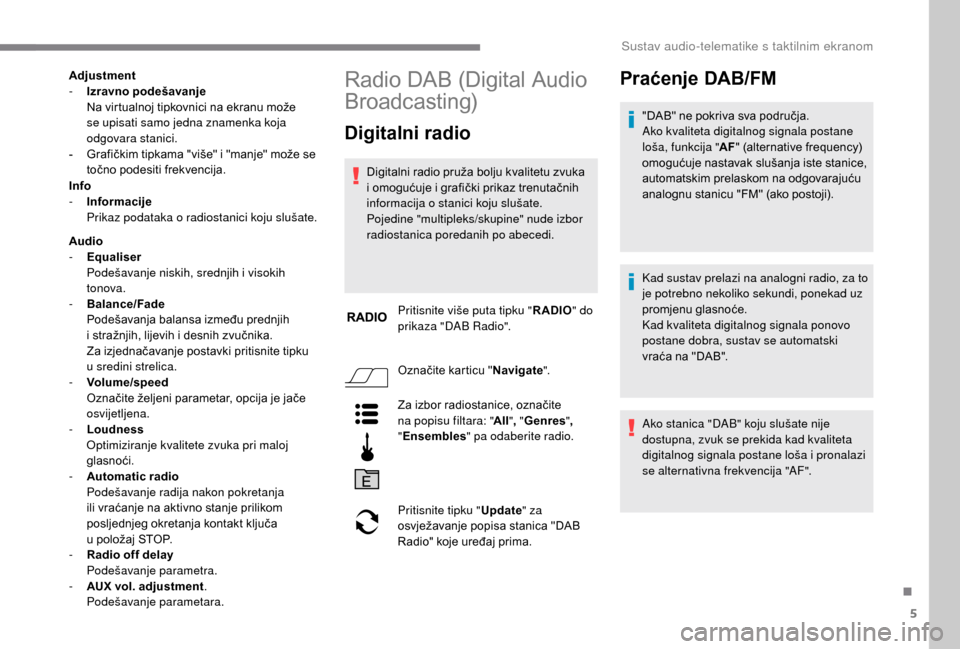
5
Adjustment
- I zravno podešavanje
Na virtualnoj tipkovnici na ekranu može
se upisati samo jedna znamenka koja
odgovara stanici.
-
G
rafičkim tipkama "više" i "manje" može se
točno podesiti frekvencija.
Info
-
I
nformacije
Prikaz podataka o
radiostanici koju slušate.
Audio
-
E
qualiser
Podešavanje niskih, srednjih i
visokih
tonova.
-
B
alance/Fade
Podešavanja balansa između prednjih
i
stražnjih, lijevih i desnih zvučnika.
Za izjednačavanje postavki pritisnite tipku
u
sredini strelica.
-
V
olume/speed
Označite željeni parametar, opcija je jače
osvijetljena.
-
L
oudness
Optimiziranje kvalitete zvuka pri maloj
glasnoći.
-
A
utomatic radio
Podešavanje radija nakon pokretanja
ili vraćanje na aktivno stanje prilikom
posljednjeg okretanja kontakt ključa
u
položaj STOP.
-
R
adio off delay
Podešavanje parametra.
-
A
UX vol. adjustment .
Podešavanje parametara.Radio DAB (Digital Audio
Broadcasting)
Digitalni radio
Digitalni radio pruža bolju kvalitetu zvuka
i omogućuje i grafički prikaz trenutačnih
informacija o
stanici koju slušate.
Pojedine "multipleks/skupine" nude izbor
radiostanica poredanih po abecedi.
Pritisnite više puta tipku " RADIO" do
prikaza "DAB Radio".
Označite karticu " Navigate".
Za izbor radiostanice, označite
na popisu filtara: " All", " Genres ",
" Ensembles " pa odaberite radio.
Pritisnite tipku " Update" za
osvježavanje popisa stanica "DAB
Radio" koje uređaj prima.
Praćenje DAB/FM
"DAB" ne pokriva sva područja.
Ako kvaliteta digitalnog signala postane
loša, funkcija " AF" (alternative frequency)
omogućuje nastavak slušanja iste stanice,
automatskim prelaskom na odgovarajuću
analognu stanicu "FM" (ako postoji).
Kad sustav prelazi na analogni radio, za to
je potrebno nekoliko sekundi, ponekad uz
promjenu glasnoće.
Kad kvaliteta digitalnog signala ponovo
postane dobra, sustav se automatski
vraća na "DAB".
Ako stanica "DAB" koju slušate nije
dostupna, zvuk se prekida kad kvaliteta
digitalnog signala postane loša i
pronalazi
se alternativna frekvencija "AF".
.
Sustav audio-telematike s taktilnim ekranom
Page 192 of 232
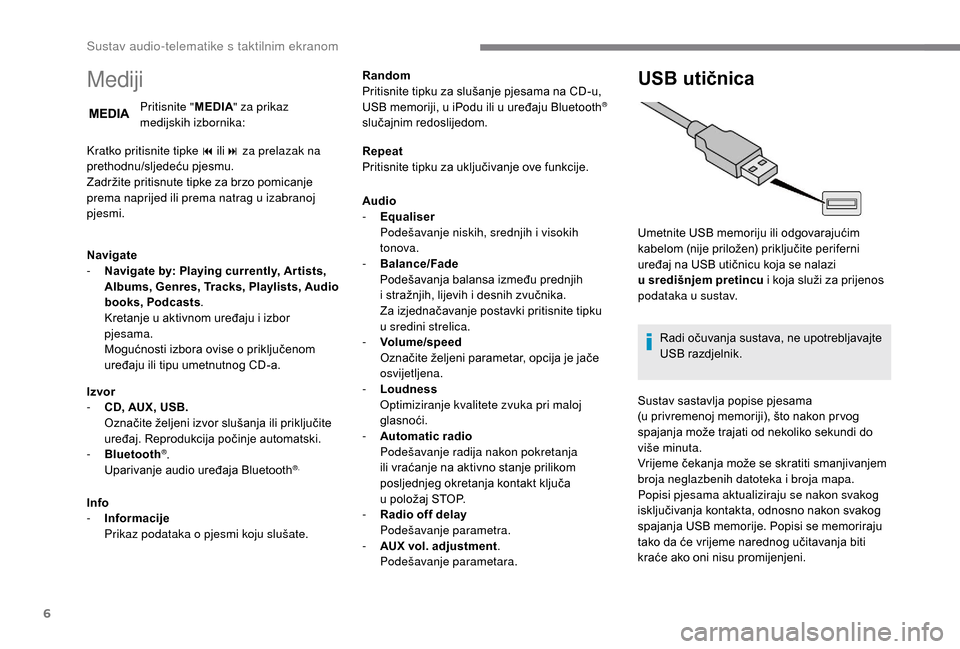
6
Mediji
Pritisnite "MEDIA" za prikaz
medijskih izbornika:
Kratko pritisnite tipke 9
ili
: za prelazak na
prethodnu/sljedeću pjesmu.
Zadržite pritisnute tipke za brzo pomicanje
prema naprijed ili prema natrag u
izabranoj
pjesmi.
Navigate
-
N
avigate by: Playing currently, Ar tists,
Albums, Genres, Tracks, Playlists, Audio
books, Podcasts .
Kretanje u
aktivnom uređaju i izbor
pjesama.
Mogućnosti izbora ovise o
priključenom
uređaju ili tipu umetnutnog CD-a.
Izvor
-
C
D, AUX, USB.
Označite željeni izvor slušanja ili priključite
uređaj. Reprodukcija počinje automatski.
-
Bl
uetooth
®.
Uparivanje audio uređaja Bluetooth®.
Info
- I nformacije
Prikaz podataka o
pjesmi koju slušate. Random
Pritisnite tipku za slušanje pjesama na CD-u,
USB memoriji, u iPodu ili u
uređaju Bluetooth
®
slučajnim redoslijedom.
Repeat
Pritisnite tipku za uključivanje ove funkcije.
Audio
-
E
qualiser
Podešavanje niskih, srednjih i
visokih
tonova.
-
B
alance/Fade
Podešavanja balansa između prednjih
i
stražnjih, lijevih i
desnih zvučnika.
Za izjednačavanje postavki pritisnite tipku
u
sredini strelica.
-
V
olume/speed
Označite željeni parametar, opcija je jače
osvijetljena.
-
L
oudness
Optimiziranje kvalitete zvuka pri maloj
glasnoći.
-
A
utomatic radio
Podešavanje radija nakon pokretanja
ili vraćanje na aktivno stanje prilikom
posljednjeg okretanja kontakt ključa
u
položaj STOP.
-
R
adio off delay
Podešavanje parametra.
-
A
UX vol. adjustment .
Podešavanje parametara.
USB utičnica
Umetnite USB memoriju ili odgovarajućim
kabelom (nije priložen) priključite periferni
uređaj na USB utičnicu koja se nalazi
u
središnjem pretincu i koja služi za prijenos
podataka u
sustav.
Radi očuvanja sustava, ne upotrebljavajte
USB razdjelnik.
Sustav sastavlja popise pjesama
(u privremenoj memoriji), što nakon pr vog
spajanja može trajati od nekoliko sekundi do
više minuta.
Vrijeme čekanja može se skratiti smanjivanjem
broja neglazbenih datoteka i
broja mapa.
Popisi pjesama aktualiziraju se nakon svakog
isključivanja kontakta, odnosno nakon svakog
spajanja USB memorije. Popisi se memoriraju
tako da će vrijeme narednog učitavanja biti
kraće ako oni nisu promijenjeni.
Sustav audio-telematike s taktilnim ekranom
Page 193 of 232
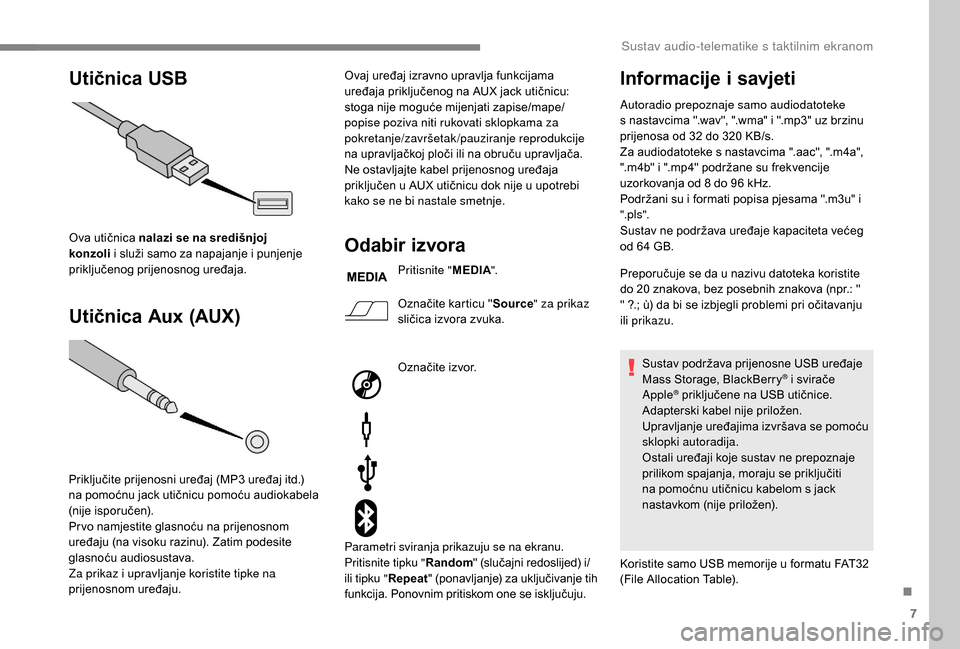
7
Utičnica USB
Utičnica Aux (AUX)
Ova utičnica nalazi se na središnjoj
konzoli i
služi samo za napajanje i punjenje
priključenog prijenosnog uređaja.
Priključite prijenosni uređaj (MP3
uređaj itd.)
na pomoćnu jack utičnicu pomoću audiokabela
(nije isporučen).
Pr vo namjestite glasnoću na prijenosnom
uređaju (na visoku razinu). Zatim podesite
glasnoću audiosustava.
Za prikaz i
upravljanje koristite tipke na
prijenosnom uređaju. Ovaj uređaj izravno upravlja funkcijama
uređaja priključenog na AUX jack utičnicu:
stoga nije moguće mijenjati zapise/mape/
popise poziva niti rukovati sklopkama za
pokretanje/završetak/pauziranje reprodukcije
na upravljačkoj ploči ili na obruču upravljača.
Ne ostavljajte kabel prijenosnog uređaja
priključen u
AUX utičnicu dok nije u upotrebi
kako se ne bi nastale smetnje.Odabir izvora
Pritisnite " MEDIA".
Označite karticu " Source" za prikaz
sličica izvora zvuka.
Označite izvor.
Parametri sviranja prikazuju se na ekranu.
Pritisnite tipku " Random" (slučajni redoslijed) i/
ili tipku " Repeat" (ponavljanje) za uključivanje tih
funkcija. Ponovnim pritiskom one se isključuju.
Informacije i s avjeti
Autoradio prepoznaje samo audiodatoteke
s
nastavcima ".wav", ".wma" i ".mp3" uz brzinu
prijenosa od 32
do 320 KB/s.
Za audiodatoteke s
nastavcima ".aac", ".m4a",
".m4b" i ".mp4" podržane su frekvencije
uzorkovanja od 8
do 96 kHz.
Podržani su i
formati popisa pjesama ".m3u" i
".pls".
Sustav ne podržava uređaje kapaciteta većeg
od 64
GB.
Preporučuje se da u
nazivu datoteka koristite
do 20
znakova, bez posebnih znakova (npr.: "
" ?.; ù) da bi se izbjegli problemi pri očitavanju
ili prikazu.
Sustav podržava prijenosne USB uređaje
Mass Storage, BlackBerry
® i svirače
Apple® priključene na USB utičnice.
Adapterski kabel nije priložen.
Upravljanje uređajima izvršava se pomoću
sklopki autoradija.
Ostali uređaji koje sustav ne prepoznaje
prilikom spajanja, moraju se priključiti
na pomoćnu utičnicu kabelom s
jack
nastavkom (nije priložen).
Koristite samo USB memorije u
formatu FAT32
(File Allocation Table).
.
Sustav audio-telematike s taktilnim ekranom
Page 194 of 232
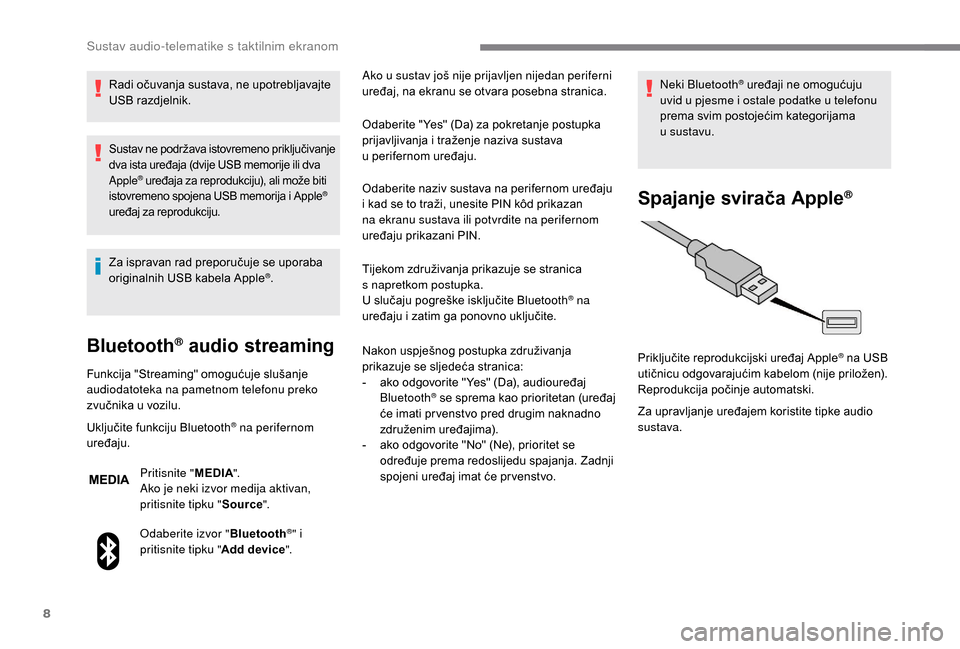
8
Radi očuvanja sustava, ne upotrebljavajte
USB razdjelnik.
Sustav ne podržava istovremeno priključivanje
dva ista uređaja (dvije USB memorije ili dva
Apple
® uređaja za reprodukciju), ali može biti
istovremeno spojena USB memorija i Apple®
uređaj za reprodukciju.
Za ispravan rad preporučuje se uporaba
originalnih USB kabela Apple®.
Bluetooth® audio streaming
Funkcija "Streaming" omogućuje slušanje
audiodatoteka na pametnom telefonu preko
zvučnika u
v
ozilu.
Uključite funkciju Bluetooth
® na perifernom
uređaju.
Pritisnite " MEDIA".
Ako je neki izvor medija aktivan,
pritisnite tipku " Source".
Odaberite izvor " Bluetooth
®" i
pritisnite tipku " Add device". Ako u
sustav još nije prijavljen nijedan periferni
uređaj, na ekranu se otvara posebna stranica.
Odaberite "Yes" (Da) za pokretanje postupka
prijavljivanja i traženje naziva sustava
u perifernom uređaju.
Odaberite naziv sustava na perifernom uređaju
i kad se to traži, unesite PIN kôd prikazan
na ekranu sustava ili potvrdite na perifernom
uređaju prikazani PIN.
Tijekom združivanja prikazuje se stranica
s napretkom postupka.
U slučaju pogreške isključite Bluetooth
® na
uređaju i
zatim ga ponovno uključite.
Nakon uspješnog postupka združivanja
prikazuje se sljedeća stranica:
-
a
ko odgovorite "Yes" (Da), audiouređaj
Bluetooth
® se sprema kao prioritetan (uređaj
će imati pr venstvo pred drugim naknadno
združenim uređajima).
-
a
ko odgovorite "No" (Ne), prioritet se
određuje prema redoslijedu spajanja. Zadnji
spojeni uređaj imat će pr venstvo. Neki Bluetooth
® uređaji ne omogućuju
uvid u
pjesme i
ostale podatke u telefonu
prema svim postojećim kategorijama
u
sustavu.
Spajanje svirača Apple®
Za upravljanje uređajem koristite tipke audio
sustava. Priključite reprodukcijski uređaj Apple
® na USB
utičnicu odgovarajućim kabelom (nije priložen).
Reprodukcija počinje automatski.
Sustav audio-telematike s taktilnim ekranom
Page 195 of 232
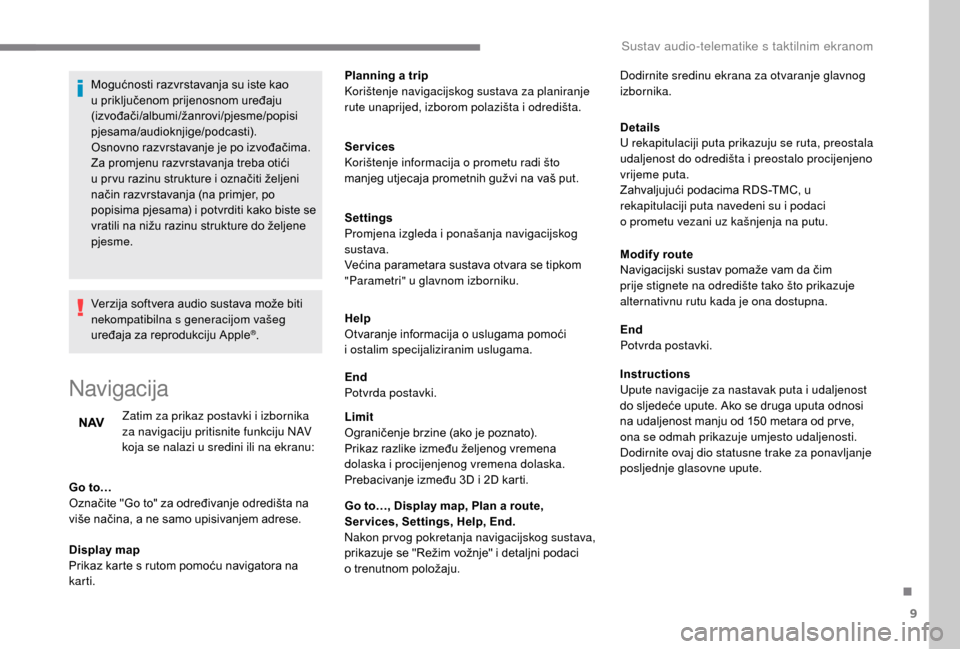
9
Mogućnosti razvrstavanja su iste kao
u priključenom prijenosnom uređaju
(izvođači/albumi/žanrovi/pjesme/popisi
pjesama/audioknjige/podcasti).
Osnovno razvrstavanje je po izvođačima.
Za promjenu razvrstavanja treba otići
u
pr vu razinu strukture i označiti željeni
način razvrstavanja (na primjer, po
popisima pjesama) i potvrditi kako biste se
vratili na nižu razinu strukture do željene
pjesme.
Verzija softvera audio sustava može biti
nekompatibilna s
generacijom vašeg
uređaja za reprodukciju Apple
®.
Navigacija
Zatim za prikaz postavki i izbornika
za navigaciju pritisnite funkciju NAV
koja se nalazi u
sredini ili na ekranu:
Go to…
Označite "Go to" za određivanje odredišta na
više načina, a ne samo upisivanjem adrese.
Display map
Prikaz karte s
rutom pomoću navigatora na
karti. Planning a
trip
Korištenje navigacijskog sustava za planiranje
rute unaprijed, izborom polazišta i odredišta.
Services
Korištenje informacija o prometu radi što
manjeg utjecaja prometnih gužvi na vaš put.
Settings
Promjena izgleda i ponašanja navigacijskog
sustava.
Većina parametara sustava otvara se tipkom
"Parametri" u glavnom izborniku.
Help
Otvaranje informacija o uslugama pomoći
i
ostalim specijaliziranim uslugama.
End
Potvrda postavki.
Limit
Ograničenje brzine (ako je poznato).
Prikaz razlike između željenog vremena
dolaska i
procijenjenog vremena dolaska.
Prebacivanje između 3D i
2D karti.
Go to…, Display map, Plan a
route,
Ser vices, Settings, Help, End.
Nakon pr vog pokretanja navigacijskog sustava,
prikazuje se "Režim vožnje" i detaljni podaci
o
trenutnom položaju. Details
U rekapitulaciji puta prikazuju se ruta, preostala
udaljenost do odredišta i
preostalo procijenjeno
vrijeme puta.
Zahvaljujući podacima RDS-TMC, u
rekapitulaciji puta navedeni su i podaci
o prometu vezani uz kašnjenja na putu.
Modify route
Navigacijski sustav pomaže vam da čim
prije stignete na odredište tako što prikazuje
alternativnu rutu kada je ona dostupna.
End
Potvrda postavki.
Instructions
Upute navigacije za nastavak puta i udaljenost
do sljedeće upute. Ako se druga uputa odnosi
na udaljenost manju od 150 metara od pr ve,
ona se odmah prikazuje umjesto udaljenosti.
Dodirnite ovaj dio statusne trake za ponavljanje
posljednje glasovne upute. Dodirnite sredinu ekrana za otvaranje glavnog
izbornika.
.
Sustav audio-telematike s taktilnim ekranom
Page 196 of 232
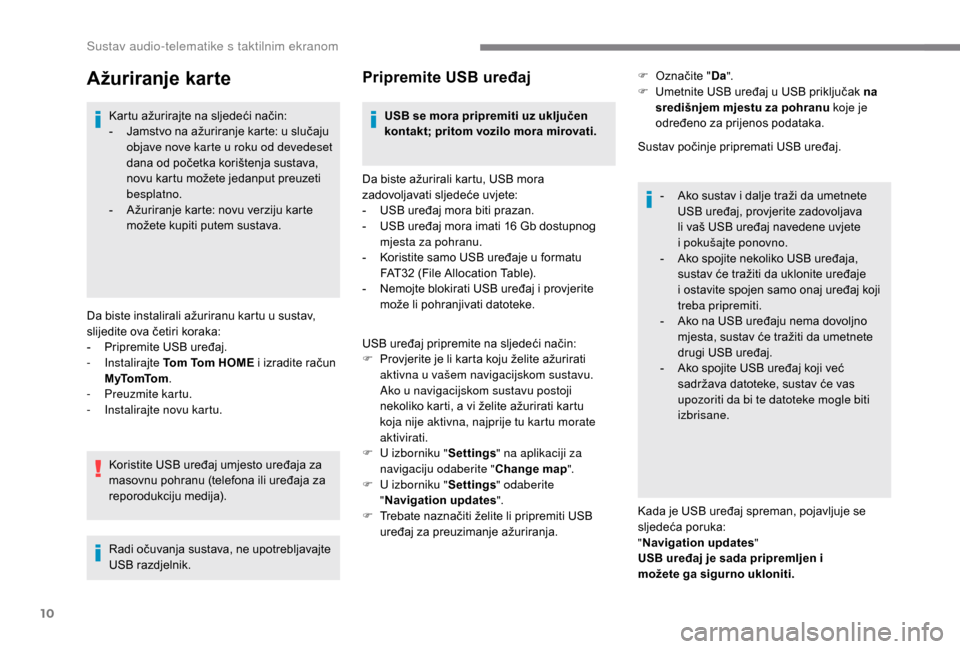
10
Ažuriranje karte
Kartu ažurirajte na sljedeći način:
- J amstvo na ažuriranje karte: u slučaju
objave nove karte u
roku od devedeset
dana od početka korištenja sustava,
novu kartu možete jedanput preuzeti
besplatno.
-
A
žuriranje karte: novu verziju karte
možete kupiti putem sustava.
Da biste instalirali ažuriranu kartu u
sustav,
slijedite ova četiri koraka:
-
P
ripremite USB uređaj.
-
Instalirajte Tom Tom HOME i
izradite račun
M yTo mTo m .
-
P
reuzmite kartu.
-
I
nstalirajte novu kartu. Koristite USB uređaj umjesto uređaja za
masovnu pohranu (telefona ili uređaja za
reporodukciju medija).
Radi očuvanja sustava, ne upotrebljavajte
USB razdjelnik.
Pripremite USB uređaj
USB se mora pripremiti uz uključen
kontakt; pritom vozilo mora mirovati.
Da biste ažurirali kartu, USB mora
zadovoljavati sljedeće uvjete:
-
U
SB uređaj mora biti prazan.
-
U
SB uređaj mora imati 16 Gb dostupnog
mjesta za pohranu.
-
K
oristite samo USB uređaje u formatu
FAT32 (File Allocation Table).
-
N
emojte blokirati USB uređaj i provjerite
može li pohranjivati datoteke.
USB uređaj pripremite na sljedeći način:
F
P
rovjerite je li karta koju želite ažurirati
aktivna u
vašem navigacijskom sustavu.
Ako u
navigacijskom sustavu postoji
nekoliko karti, a vi želite ažurirati kartu
koja nije aktivna, najprije tu kartu morate
aktivirati.
F
U
izborniku " Settings" na aplikaciji za
navigaciju odaberite " Change map".
F
U
izborniku " Settings" odaberite
" Navigation updates ".
F
T
rebate naznačiti želite li pripremiti USB
uređaj za preuzimanje ažuriranja. Sustav počinje pripremati USB uređaj.
-
A
ko sustav i dalje traži da umetnete
USB uređaj, provjerite zadovoljava
li vaš USB uređaj navedene uvjete
i
pokušajte ponovno.
-
A
ko spojite nekoliko USB uređaja,
sustav će tražiti da uklonite uređaje
i
ostavite spojen samo onaj uređaj koji
treba pripremiti.
-
A
ko na USB uređaju nema dovoljno
mjesta, sustav će tražiti da umetnete
drugi USB uređaj.
-
A
ko spojite USB uređaj koji već
sadržava datoteke, sustav će vas
upozoriti da bi te datoteke mogle biti
izbrisane.
Kada je USB uređaj spreman, pojavljuje se
sljedeća poruka:
" Navigation updates "
USB uređaj je sada pripremljen i
možete ga sigurno ukloniti. F
O
značite "
Da".
F
U
metnite USB uređaj u USB priključak na
središnjem mjestu za pohranu koje je
određeno za prijenos podataka.
Sustav audio-telematike s taktilnim ekranom